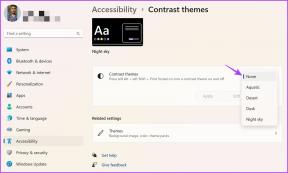Comment surveiller l'accès à vos dossiers/fichiers Windows partagés
Divers / / December 02, 2021
En parlant de comment accéder au dossier Windows partagé sur Android l'autre jour, j'ai également donné un bref aperçu de la façon dont vous pouvez partager un dossier sous Windows et faire votre partage protégé par mot de passe lorsqu'il est connecté à un public, réseau non sécurisé.
Nous avons également vu le moyen de voir une liste de toutes les ressources partagées sous un même toit pour gérer le contenu ou les données partagés. Cette fonctionnalité est très utile, mais je pense que ce qui manque, c'est l'incapacité de surveiller ces dossiers partagés et qui essaie de falsifier les données qu'ils contiennent.
C'est là que cet outil simple appelé NetShareMonitor remplit. Cette application astucieuse peut vous dire à peu près tout ce qui se passe avec vos ressources partagées sur Windows. Voyons donc comment cela fonctionne.
NetShareMonitor est un petit utilitaire facile à maîtriser. Extrayez simplement le fichier exécutable de l'archive, exécutez l'application avec des privilèges d'administrateur et réduisez l'outil dans la barre d'état. C'est tout. Le programme s'exécutera maintenant en arrière-plan et surveillera toutes vos ressources partagées.

Si quelqu'un essaie d'accéder à vos fichiers sur le réseau, le programme vous avertira immédiatement par une sirène un son de notification et une icône clignotante rouge sur la barre d'état système, en cliquant sur ce qui ouvrira le programme. Au programme, vous pouvez voir les détails de tous les appareils qui sont connectés à votre ordinateur sous le Onglet Sessions actives. Passons à la Onglet Fichiers consultés, vous pouvez voir les fichiers auxquels vous accédez en temps réel.


Les Onglet Ressources partagées montre tous les dossiers que vous avez partagés sur Windows mais c'est à peu près tout parce que vous ne pouvez voir que comment et lorsque vos données sont accessibles et que vous ne pouvez rien y faire depuis l'interface de l'outil.

Comme le nom de l'outil l'indique, l'outil surveille simplement les ressources partagées, voit l'heure des sessions actives et vous laisse le reste à découvrir. Si vous voyez un intrus (session active sans nom d'utilisateur dans ce contexte) essayant d'accéder à vos fichiers ou dossiers, vous pouvez modifier la propriété de partage du dossier ou ne pas partager ce.
Noter: L'outil peut donner de fausses alarmes, comme dans mon cas, même si mon ami n'essayait pas d'accéder à des fichiers sur mon ordinateur mais ne faisait qu'analyser le réseau, l'outil m'a averti d'une intrusion. Alors, procédez avec prudence.
Si vous n'aimez pas le son de notification de sirène ennuyeux du programme et que vous souhaitez l'exécuter au démarrage avec Windows, appuyez sur le bouton Paramètres et apportez les modifications nécessaires.

C'est donc ce que vous pouvez (et ne pouvez pas) faire avec cet outil. Mon conseil est d'installer un pare-feu gratuit comme Comodo et l'utiliser en parallèle avec cet outil. Les pare-feu fournissent généralement des détails sur toutes les connexions actives, mais il est difficile pour un utilisateur normal de déchiffrer le jargon geek qu'il utilise. NetShareMonitor le simplifie pour l'homme du commun.
Essayez donc l'outil si vous êtes connecté à des réseaux où vous soupçonnez que des personnes essaieront de s'immiscer. Vous voulez un exemple? L'intranet de votre collège. Ne faites jamais confiance à votre copain dans le prochain dortoir. Pour autant que vous sachiez, il est peut-être en train de parcourir votre dossier « films » sur son système. 😉